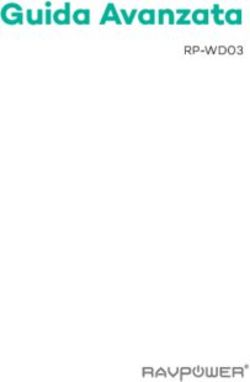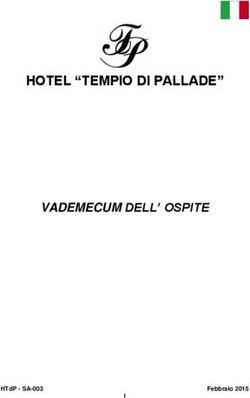Manuale Dragon MCTC-Net V.2.03 Ottobre 2009
←
→
Trascrizione del contenuto della pagina
Se il tuo browser non visualizza correttamente la pagina, ti preghiamo di leggere il contenuto della pagina quaggiù
Dragon MCTC-Net Manuale di installazione ed uso
Manuale Dragon MCTC-Net V.2.03
Ottobre - 2009
ASSEMBLAD S.r.l. - Costruzioni elettroniche
Via Vittorio Veneto, 40 – 50013 Campi Bisenzio – Firenze – Italia
Tel. 055-890485 r.a. – Fa 055-890496 – E-Mail:info@assemblad.it – Web: www.assemblad.it -1-Dragon MCTC-Net Manuale di installazione ed uso
Note
ASSEMBLAD S.r.l. - Costruzioni elettroniche
Via Vittorio Veneto, 40 – 50013 Campi Bisenzio – Firenze – Italia
Tel. 055-890485 r.a. – Fa 055-890496 – E-Mail:info@assemblad.it – Web: www.assemblad.it -2-Dragon MCTC-Net Manuale di installazione ed uso
DRAGON MCTC-NET V.2.03
Installazione di Dragon MCTC-NET....................................................4
Disistallazione di Dragon MCTC-Net...................................................7
Codice di attivazione.............................................................................8
Dragon Setup.........................................................................................9
Dragon Gas..........................................................................................13
Dragon Smoke.....................................................................................19
Dragon Speed......................................................................................22
InfraDoctor..........................................................................................23
OpaDoctor...........................................................................................23
PumaDoctor.........................................................................................24
Dragon Meteo......................................................................................24
Test Comandi MCTC-NET.................................................................25
ASSEMBLAD S.r.l. - Costruzioni elettroniche
Via Vittorio Veneto, 40 – 50013 Campi Bisenzio – Firenze – Italia
Tel. 055-890485 r.a. – Fa 055-890496 – E-Mail:info@assemblad.it – Web: www.assemblad.it -3-Installazione di Dragon MCTC-NET
Il CD d’installazione è
autostartante e presenterà a video
la richiesta di installare Dragon.
Se non dovesse partire
automaticamente, oppure nel caso
d’installazione remota da un altro
PC in rete, eseguire il programma
setup.exe presente nella cartella
principale.
L’installazione proseguirà in
maniera automatica e già
predisposta per i settaggi tipici.
E’ sconsigliato effettuare
cambiamenti su tali impostazioni
se non si ha completa padronanza
del software e della relativa
procedura d’installazione.
Il programma Dragon si aspetta di
trovare una configurazione di
Windows comune. Nei casi in cui
il PC abbia configurazioni
particolari (es. Windows non sia
installato nella cartella di default
C:\Windows )contattare il servizio
assistenza tecnica Assemblad per
conoscere le operazioni del caso.
Al momento dell’installazione è
possibile selezionare la cartella
dove verranno copiati i files di
Dragon , ma per evitare problemi
o possibili malintesi è opportuno
lasciare quella predefinita:
C:\DragonMCTCNet.L’installatore chiederà quali moduli installare e per ognuno se vogliamo creare automaticamente dei collegamenti sul desktop di Windows e sulla barra d’avvio rapido. Quest’ultima molto utile nel caso dei moduli operativi ( es. DragonGas e DragonSmoke), per poterli sempre facilmente richiamare anche nel caso che il desktop sia completamente riempito dalle finestre di altre applicazioni ( es. PcStazione). Completata l’installazione dei moduli Dragon comincerà l’installazione dei componenti necessarie al funzionamento di tutti i moduli, in altre parole il LabViewRunTime Engine 7.0 ed i drivers per l’utilizzo delle porte di comunicazione. Se in futuro serviranno altre componenti saranno implementate nelle prossime versioni o rese disponibili come aggiornamenti.
Come per le precedenti operazioni anche in questo caso l’installazione è automatizzata e preconfigurata ed è sufficiente confermare in tutte le schermate proposte. Al termine di questa fase sarà copiato un file chiamato assemblad.exe, che non ha nessuna funzione per il programma dragon e che quindi può essere liberamente cancellato. Al termine dell’installazione è preferibile riavviare il sistema.
Disistallazione di Dragon MCTC-Net Per rimuovere tutti i componenti del programma utilizzare il programma Uninstall presente nella cartella Dragon MCTC-Net nel menù di avvio di Windows. Il programma è completamente automatico, è sufficiente confermare la propria volontà all'unico avviso che apparirà.
Codice di attivazione
Il programma Dragon necessita
per il suo corretto funzionamento
di un codice d’attivazione. Alla
sua prima installazione sono
previsti 30 giorni di valutazione
trascorsi la quale i moduli di
certificazione smettono di
funzionare. Rimangono invece
funzionanti i moduli di servizio e
assistenza.
Se si è già in possesso di un
codice regolare basta inserirlo
nell’apposita finestra e premere il
pulsante CONVALIDA,
altrimenti occorre richiederne uno
nuovo.
Per richiedere un codice è
sufficiente compilare il modulo
che appare in tutte le sue parti,
stamparlo ed inviarlo per fax ad
Assemblad allo 055-890496.
Vi verrà risposto tramite fax con
un modulo contente i dati che
avete spedito ( per verifica ) ed il
relativo codice di attivazione.
Il codice ha valenza per tutti i PC
del cliente, senza limite di
installazioni.
Si ricorda che l’invio della
richiesta del codice d’attivazione
equivale all’ordine d’acquisto del
programma stesso.
Selezionando la Variante A (Completa) saranno attivate tutte le funzioni del programma,
mentre con la Variante B(Ridotta) saranno precluse le funzionalità MCTC-NET Dir e RETE.Dragon Setup
Questo è il modulo per il
settaggio delle impostazioni
principali dei moduli Dragon.
Qui sono scelte le modalità di
connessione con gli strumenti,
le modalità di funzionamento
MCTC-Net e le preferenze
dell’utente.
E’ accessibile solo al personale
autorizzato tramite password.
Se questa è modificata e non si
ha modo di entrare, occorrerà
chiamare il servizio assistenza
Assemblad che fornirà una
password valida solo per il
giorno corrente.
Configurazione analizzatore
gas.
Sono possibili 2 modalità di
collegamento : Assemblad
Standard (consigliata) che
sfrutta il protocollo proprietario
ADEV e RS Senza Esito
(sconsigliata) che sfrutta il
protocollo seriale MCTC-Net.
Dopo aver scelto la modalità di
connessione occorre specificare
la porta seriale utilizzata per il
collegamento tra quelle
installate nel PC. Queste
possono essere di qualunque
tipo ( incluse sulla Mother Board, su scheda I/O, convertitori USB etc. ) purché riconosciute
da windows.
La velocità tipiche degli strumenti Assemblad è 9600 baud , ma comunque riferirsi al
manuale dello strumento per dati precisi, ADD è tipicamente 1.
In caso di tipo di collegamento Assemblad Standard occorre specificare anche il modello,
viceversa nelle altre modalità questo sarà richiesto direttamente all’apparecchiatura.
Il pulsante TEST effettua una prova di connessione rispondendo con i dati dell’analizzatore se
tutto funziona correttamente.
Questa operazione deve essere eseguita anche dopo le calibrazioni periodiche per permettere a
Dragon di memorizzarsi la nuova data di scadenza del controllo periodico.Configurazione prova velocità.
E’ possibile solo la modalità di collegamento
RS Senza Esito che sfrutta il protocollo
seriale MCTC-Net.
Dopo aver scelto la modalità di connessione
occorre specificare la porta seriale utilizzata
per il collegamento tra quelle installate nel
PC. Queste possono essere di qualunque tipo
( incluse sulla Mother Board, su scheda I/O,
convertitori USB etc. ) purché riconosciute
da windows.
La velocità tipica degli strumenti Assemblad
è 9600 baud, ma in ogni modo riferirsi al
manuale dello strumento per dati precisi.
ADD tipico è 001. Siccome accetta qualsiasi
modello di prova-velocità riferirsi al manuale
dello stesso. Il pulsante TEST effettua una
prova di connessione. Se il modello collegato
riconosce il comando ID riporterà i dati del velocimetro. Tali dati possono in ogni caso essere
inseriti manualmente.
Configurazione opacimetro.
Sono possibili due modalità di
collegamento: Assemblad
Standard (consigliata) che sfrutta
il protocollo proprietario ADEV e
RS Senza Esito (sconsigliata) che
sfrutta il protocollo seriale
MCTC-Net.
Dopo aver scelto la modalità di
connessione occorre specificare la
porta seriale utilizzata per il
collegamento tra quelle installate
nel PC. Queste possono essere di
qualunque tipo ( incluse sulla
Mother Board, su scheda I/O,
convertitori USB etc. ) purché riconosciute da windows.
La velocità tipica degli strumenti Assemblad è 9600 baud, ma comunque riferirsi al manuale
dello strumento per dati precisi, ADD è tipicamente 1.
In caso di tipo di collegamento Assemblad Standard occorre specificare anche il modello,
viceversa nelle altre modalità questo verrà richiesto direttamente all’apparecchiatura.
Il pulsante TEST effettua una prova di connessione rispondendo con i dati dell’analizzatore se
tutto funziona correttamente.
Questa operazione deve essere eseguita anche dopo le calibrazioni periodiche per permettere a
Dragon di memorizzarsi la nuova data di scadenza del controllo periodico.Configurazione contagiri esterni.
Se questo strumento è abilitato dragon non
terrà più conto dei contagiri integrati degli
altri strumenti.
Possono essere configurati fino a quattro
contagiri esterni distinti e sono possibili varie
modalità di collegamento :
RPM 405: specifico per l'omologo modello
di contagiri, che permette il controllo remoto
di molte funzioni del contagiri stesso.
RPM 405 + T.Olio: specifico per l'omologo
modello di contagiri, che permette il
controllo remoto di molte funzioni del
contagiri stesso e utilizza la sonda
temperatura olio del contagiri (opz.) per le
prove di analisi gas e fumi al posto della
sonda temperatura olio di analizzatore gas e opacimetro.
RPM 7000: che sfrutta il protocollo proprietario Global-Pro ( quindi utilizzabile solo con il
modello RPM-7000 Versione 3.2) e permette il controllo remoto di molte funzioni del
contagiri stesso.
RS Senza Esito: che sfrutta il protocollo seriale MCTC-Net.
Interfaccia esterna: da utilizzare nel caso di collegamento di contagiri esterni non seriali
all'ingresso rpm di analizzatore gas e opacimetro.
Dopo aver scelto la modalità di connessione occorre specificare la porta seriale utilizzata per
il collegamento tra quelle installate nel PC. Queste possono essere di qualunque tipo ( incluse
sulla Mother Board, su scheda I/O, convertitori USB etc. ) purchè riconosciute da windows.
Per le modalità e i settaggi di collegamento riferirsi al manuale dello strumento in uso.
Configurazione stazione meteo .
Attualmente gestisce il modello Huger-
WM918, e Oregon Scientific WMR918,
WMR918N , WMR928N e WMR928NX.
Se questa funzione è abilitata Dragon
acquisirà i dati ambientali automaticamente
ad ogni prova senza doverli chiedere
all’operatore.
Può essere configurato come seriale ON
nel caso in cui sia collegata direttamente al
PC dove è installato dragon, nel qual caso
vanno anche specificate porta seriale e
velocità 9600 Baud.
Oppure come seriale OFF se è collegato
ad un altro PC della LAN,
In entrambi i casi deve essere specificato
un percorso ad un file dove sono
memorizzati i dati letti periodicamente
dalla stazione meteo.
Il pulsante TEST effettua una prova di
funzionalità interrogando direttamente la
stazione meteo (seriale ON ), oppure leggendo i dati dal file indicato nel percorso (seriale
OFF ).
N.B. Il collegamento seriale non è istantaneo e potrebbe richiedere fino a 45 secondi d’attesa.Note per le stazioni meteo a ricezione radio Oregon Scientific WMR918,WMR918N,
WMR928N e WMR928NX : all’accensione dell’unità principale devono essere già collegati ed
alimentati i sensori esterni altrimenti non ne terrà conto con il risultato di non trasmettere mai
i relativi dati e quindi producendo un errore nella comunicazione con il software dragon.
E’ possibile configurare fino a 4 file in cui
salvare i dati ambientali , ognuno con
caratteristiche differenti, ad uso di altri
software presenti sulla linea.
Per ogni file è possibile scegliere il
percorso , il nome delle sezioni e delle
entry dei 4 dati ambientali , l’unità di
misura della pressione atmosferica ( mBar
o kPa ) ed il separatore decimale dei valori
numerici ( punto o virgola ).
Il collegamento seriale richiede un cavo 9
pin completo. I normali cavi seriali 2-3-5
non sono sufficienti a supportare la
comunicazione.
Configurazioni varie.
Questa è la finestra di configurazione dei
settaggi MCTC-Net e delle preferenze
dell’operatore.
MCTCNET Percorsi : percorso al file di
configurazione principale del PC-
Prenotazione. I due percorsi prenotazione
ed esito che sono letti dal sopracitato file
servono per il funzionamento in modalità
RETE.
MCTCNET DIR : percorso ad un file di
configurazione dei percorsi DIR, questo
file può essere uno qualsiasi e situato
ovunque, comunque è consigliato lasciare
quello predefinito all’interno della cartella
DragonMCTCNet.
I due percorsi prove gas e prove opa
possono essere scelti cliccando sul
relativo pulsante e saranno memorizzati
nel file di configurazione relativo. Questi
percorsi servono per la modalità DIR.
L’ultimo settaggio serve appunto per selezionare la modalità MCTC-Net tra DIR e RETE.
VARIE: qui si può scegliere la modalità di stampa tra colori e B/N , la lingua tra Italiano e
Inglese ( Attulamente la lingua inglese non è ancora implementata in tutti i moduli ) e giorni
di preavviso scadenza del controllo periodico degli strumenti.
L’ultima sezione, DRAGON , prevede i campi numero di omologazione e numero di serie
non ancora utilizzati , la versione di riferimento e il campo della Password di Servizio.
Quest’ultima è la password che sarà richiesta per entrare sia in questo modulo di
configurazione che negli altri moduli d’assistenza.Dragon Gas
Questo è il modulo software dell’analizzatore di gas. Può controllare qualsiasi analizzatore
Assemblad ,sia per prove su autoveicoli 4 tempi secondo il DM628 circolare Nuova 88/95, sia
per prove su motoveicoli, secondo i DM 14/05/2001 e DM 20/06/2003. Il tipo di prova è
selezionato automaticamente in base ai dati del veicolo immesso.
I dati possono essere prelevati sia da PC-Stazione, per uso su linee di revisione MCTC-NET,
sia inseriti direttamente, per uso tipo Bollino Blu o pre-revisione.
E’ possibile inoltre svolgere delle prove senza vincoli di certificazione a fini diagnostici o di
messa a punto del motore.
Secondo il tipo di prova può interagire direttamente con contagiri esterni o velocimetri e
prelevare automaticamente i dati ambientali da una stazione meteo.
Quando viene eseguito, o
quando viene premuto il tasto
DB ( F3 ) , appare l’elenco dei
veicoli accettati dal PC-
Stazione, con evidenziati il
proprietario e la targa. Per
selezionarne uno cliccare sulla
relativa riga e poi OK. Nel caso
che il file del veicolo contenga
errori di forma o dati non idonei
alla prova d’analisi gas,
proprietario e targa appariranno
in grigio e non saranno
selezionabili. Gli errori
verranno evidenziati
nell’apposito riquadro in alto a
destra della scheda. In nessun
caso sarà possibile modificare
tali dati, quest’operazione, se
possibile, dovrà essere
effettuata nel software PC-
Stazione.
Una volta selezionato il veicolo
della prova, ne sarà proposto il
riepilogo dei limiti da utilizzare
per la prova.
Questi potranno essere editati in
quei casi particolari in cui tali
limiti non sono utilizzabili,
esempio limite minimo dei giri
al minimo di 1000 giri/min.Prova analisi gas di scarico su
autoveicoli quattro tempi:
Il programma rimane in attesa
dell’inizio prova da parte
dell’operatore, mostrando a
video i valori della temperatura
olio e giri motore.
Start ( F2 ) - da inizio alla
prova.
DB ( F3 ) - sceglie il veicolo da
provare.
Tenuta ( F5 ) - effettua un test
tenuta sull’analizzatore. Se
l'ultimo test tenuta è irregolare o
è stato effettuato da oltre 24 ore
questo pulsante lampeggerà per
ricordare di effettuare un nuovo
tesr e sarà inibita la partenza della prova di certificazione.
Conv/Dis ( F5 ) - seleziona la modalità di acquisizione giri: Conv = giri normali ; Dis = giri
dimezzati ( solo in modalità Assemblad).
Benzina/Metano/GPL ( F6 ) - scelta carburante per i veicoli ad alimentazione ibrida. Nel caso
di doppia alimentazione, alla fine della prova con il primo carburante, si autocommuterà sul
secondo.
X Cilindri - scelta del numero di cilindri del motore ( solo con contagiri esterno abilitato ).
Sonda Rpm ( F8 ) - abilitazione e scelta del contagiri. Se è abilitato il programma avanzerà
solo se il numero di giri rilevato rientra nei parametri di legge. Se è disabilitato i giri dovranno
essere inseriti manualmente prima dell'inizio della prova e verranno evidenziati come con un
# sia nella stampa che nel file dei risultati della prova
ESC - uscita dal programma.
Prima dell'esecuzione di ogni
prova il programma provvederà
e prendere i valori ambientali.
Questi saranno acquisiti tramite
stazione barometrica collegata
tramite seriale RS232 se
presente oppure richiesti
direttamente all'operatore.
In caso di valori non
compatibili con l'esecuzione
della prova non sarà possibile
proseguire oltre.All’avvio della prova sarà eseguito un autozero al termine del quale inizierà la prova al minimo. Ognuno degli otto display è configurabile in base alle preferenze dell’operatore semplicemente cliccando sul titolo o premendo la relativa combinazione di tasti. In caso di errori o problemi saranno mostrati i relativi messaggi. In qualunque momento è possibile fermare la prova premendo STOP ( F2 ). Se il veicolo possiede più di un tubo di scarico, sarà effettuata una prova per ognuno di loro ed il risultato sarà la media di tutte le prove. Per le autovetture catalizzate occorrerà effettuare una seconda prova al minimo accelerato. Il passaggio dalla prova al minimo alla prova al minimo accelerato è automatico e non richiede nessun intervento da parte dell’operatore. Completata la prova saranno mostrati a video i risultati dell'analisi gas. Con il tasto Stampa Revisione ( F5 ) verrà stampato il referto della prova. Con Stampa Bollino (F4) nel referto verranno aggiunti alcuni dettagli tipici dei referti per bollino Blu. Con ESC si tornerà all’inizio della prova e verranno passati i risultati al PC-Stazione. Nel caso di veicoli a doppia alimentazione occorrerà effettuare di nuovo tutta la procedura, utilizzando il secondo carburante.
Prova analisi gas di
scarico su
motoveicoli:
Nel caso di
motoveicoli occorre
inserire una serie di
dati aggiuntivi per
stabilire che tipo di
prova deve essere
eseguita e su quali
parametri.
Denominazione
commerciale:
irrilevante ai fini
della prova, ma
riportato sul referto
ufficiale.
Motore conforme
97/24/CE fase I ,
motore conforme 97/24/CE fase II, motore conforme 2002/52/CE fase A o motore conforme
2002/52/CE fase B: reperibile sul foglio di circolazione, se non menzionato si considera non
conforme. In base a questo sarà scelto la modalità di prova.
CoCorr Max : solo nel caso di motori conformi 97/24/CE fase I o successivi , è il valore
limite di Co corretto oltre il quale la prova è considerata negativa.
CO2 minimo : solo nel caso di motori non conformi 97/24/CE , è il valore limite di Co2 sotto
il quale la prova è considerata negativa. E’ impostato automaticamente in base ai dati
immessi.
Velocità di prova : solo nel caso di motori non conformi 97/24/CE , è il valore della velocità
da mantenere sui rulli durante la prova. Inseribile anche manualmente se il valore proposto
non è idoneo al veicolo in prova.
Cambio meccanico con rapporti/variatore : a seconda del tipo di motoveicolo setta il numero
di giri motore minimo della prova.
2 / 3 / 4 Ruote : solo per ciclomotori. Con motori non conformi 97/24/CE influenza i valori
limite della prova , per tutti per settare la curva di assorbimento del prova velocità.
Sonda Multipla/Sonda Singola : solo in caso di motoveicoli con più di un tubo di scarico. Se
si sceglie sonda multipla sarà effettuata una sola prova , mentre con la sonda singola le prove
possono arrivare a raggiungere il numero di scarichi del veicolo.
Nel caso di ciclomotori sarà chiesto se eseguire in automatico la prova di velocità massima.
In questo caso i dati inseriti saranno passati al programma DragonSpeed, questo a prova
completata stamperà automaticamente il referto e si chiuderà.
Il risultato della prova diventerà quindi il valore di riferimento per effettuare la prova gas se
questa lo richiede. Il valore ottenuto se inferiore ai valori di default ( 40 Km/h o 35 Km/h per i
tre ruoti ) sarà decrementato di 5 Km/h. Il nuovo limite rimarrà visibile per alcuni secondi
dopo di che partirà subito la prova di analisi gas.
In questo modo l’operatore potrà rimanere sul ciclomotore ed effettuare le due prove senza
dover dare comandi al programma fra una prova e l’altra.Rispetto alla prova per
autoveicoli è presente un
pulsante supplementare.
Auto-Manu ( F9 ) – avvio
automatico o manuale
della prova una volta
raggiunte le condizioni
richieste.
Prima dell’inizio della
prova, inoltre, sono ora
visualizzati i valori di
Velocità e Spazio percorso
per effettuare l’eventuale
condizionamento del
veicolo. Se quest’ultimo
supera i 2 km non sarà
richiesto a fine prova.
Per i veicoli con motore
non conforme 97/24/CE o
successivi occorre anche
la presenza di un
velocimetro, in quanto la
prova deve essere
effettuata ad una precisa
velocità.
La prova si divide in due
parti: la prima che serve a
stabilizzare il veicolo e le
relative letture, la seconda
d’analisi effettiva durante
la quale i valori non sono
più quelli istantanei ma
una media.
Il passaggio da una
all’altra avviene tramite
pressione del tasto START
( F2 ),nel caso di modalità manuale,o il raggiungimento di determinate condizioni ,nel caso di
modalità automatica. Nello specifico si tratta di raggiungere la velocità di prova, per i veicoli
con motore non conforme alla 97/24/CE, oppure al superamento del 4 % di CO2 per i veicoli
con motore conforme alla 97/24/CE.Come per gli autoveicoli a
fine prova sono richiesti
quei dati che non è stato
possibile acquisire
direttamente.
Il referto di stampa e la
relativa schermata di
riepilogo è differente a
seconda della modalità di
prova effettuate.
Alla pressione del tasto
ESC, inoltre, non verrà
rilasciato nessun file con i
dati della prova al PC-
Stazione, in quanto ad aggi
non è ancora stato rilasciato
il formato relativo.
Modalità Bollino:
Per effettuare prove di
certificazioni al di fuori di
MCTC-Net, selezionare il
pulsante Bollino nella
finestra d’accettazione
veicoli. Da qui si attiva il
pulsante Nuovo che
permette la creazione di una
nuova scheda veicolo
( come se fosse il PC-
Prenotazione ). Questa
scheda non sarà condivisa
con altri programmi e verrà
sovrascritta ad ogni prova.
I campi obbligatori sono
inizializzati con xxxx o
valori standard per essere
accettati come validi.
Prove manuali:
Per effettuare prove senza fini di certificazione selezionare Diagnosi dalla finestra
d’accettazione. Si accederà alla normale schermata di rappresentazione dei valori ma senza
nessun vincolo di tempi o di limiti delle prove e senza valenza di certificazione.Dragon Smoke
Questo è il modulo software dell’opacimetro. Può controllare qualsiasi opacimetro Assemblad
secondo la direttiva 1999/52/CE
I dati possono essere prelevati sia da PC-Stazione, per uso su linee di revisione MCTC-NET,
sia inseriti direttamente, per uso tipo Bollino Blu o pre-revisione.
E’ possibile inoltre svolgere delle prove senza vincoli di certificazione a fini diagnostici o di
messa a punto del motore.
Secondo il tipo di prova
può interagire
direttamente con contagiri
esterni e prelevare
automaticamente i dati
ambientali da una stazione
meteo.
Quando viene eseguito, o
quando viene premuto il
tasto DB ( F3 ) , appare
l’elenco dei veicoli
accettati dal PC-Stazione,
con evidenziati il
proprietario e la targa. Per
selezionarne uno cliccare
sulla relativa riga e poi
OK. Nel caso che il file
contenete i dati del veicolo contenga errori di forma o dati non idonei alla prova di analisi
gas , proprietario e targa appariranno in grigio e non saranno selezionabili. Gli errori verranno
evidenziati nell’apposito riquadro in alto a destra della scheda. In nessun caso comunque sarà
possibile modificare tali dati, quest’operazione se possibile dovrà essere effettuata nel
software PC-Stazione.
Una volta selezionato il veicolo della prova, ne sarà proposto il riepilogo con i dati essenziali.Prova di Opacità:
Il programma rimane in
attesa dell’inizio prova da
parte dell’operatore,
mostrando a video i valori
della temperatura olio e
giri motore.
Start ( F2 ) - da inizio alla
prova.
DB ( F3 ) - sceglie il
veicolo da provare.
X Cilindri - scelta del
numero di cilindri del
motore (solo con contagiri
esterno abilitato ).
Sonda Rpm ( F8 ) -
abilitazione e scelta del
contagiri. Se è abilitato il
programma avanzerà solo se il numero di giri rilevato rientra nei parametri di legge. Se è
disabilitato i giri dovranno essere inseriti manualmente prima dell'inizio della prova e
verranno evidenziati come con un # sia nella stampa che nel file dei risultati della prova
ESC - uscita dal programma.
All’avvio della prova sarà
eseguito un autozero al
termine richiederà la prima
accelerata.
Ognuno dei display è
configurabile in base alle
preferenze dell’operatore
semplicemente cliccando sul
titolo o premendo la relativa
combinazione di tasti.
In caso di errori o problemi
saranno mostrati i relativi
messaggi.
In qualunque momento è
possibile fermare la prova
premendo STOP ( F2 ).
L’avanzamento delle
accelerate è in funzione del numero di giri rilevati ( se il contagiri è abilitato ), oppure dei
picchi di fumosità o di variazione della temperatura dei fumi.Completata la prova saranno mostrati a video i risultati dell'analisi gas. Con il tasto Stampa Revisione ( F5 ) verrà stampato il referto della prova. Con Stampa Bollino (F4) nel referto verranno aggiunti alcuni dettagli tipici dei referti per bollino Blu. Con ESC si tornerà all’inizio della prova e verranno passati i risultati al PC-Stazione. Prove manuali: Per effettuare prove senza fini di certificazione selezionare Diagnosi dalla finestra d’accettazione. Comparirà una schermata di selezione di prove manuali finalizzate alla diagnosi o messa a punto del motore senza vincoli di legge.
Dragon Speed
Questo è il modulo software del velocimetro. Può controllare qualsiasi banco di velocità che
accetti il comando VE del protocollo MCTC-Net.
Esegue la prova sui ciclomotori secondo quando prescritto dall’Art. 52 del CdS.
La prova non è ancora prevista nei protocolli MCTC-Net. Pertanto l’inserimento dei dati del
veicolo va effettuato
direttamente. A fine prova
non rilascerà nessun file
contenente i risultati.
Attualmente condivide la
stessa finestra d’inserimento
dati del DragonGas in caso
di motoveicoli, con la
differenza che questi
serviranno solo a riempire
alcuni campi del referto di
stampa e non ad impostare i
parametri della prova.
Tali parametri sono uguali
per tutti i ciclomotori.
La prova inizia
automaticamente quando la
velocità istantanea supera i
20 Km/h.
Il rilevamento dei giri
motori, non previsto dalle
vigenti normative , non è
ancora stata implementata.
E’ previsto nelle future
versioni.
Come per gli altri moduli,
conclusa la prova,
richiederà i dati non
ottenuti direttamente.InfraDoctor
Questo è il modulo d’assistenza e manutenzione dell’analizzatore di gas. Per default utilizza
la configurazione dell’analizzatore gas per autovetture. Colloquia solo con il protocollo
Assemblad. E’ sempre
possibile in ogni momento
variare porta, velocità e
modello.
Quando la comunicazione è
presente saranno mostrati
tutti i dati principali dello
strumento ( matricola,
scadenza calibrazione etc. ),
lo stato operativo, eventuali
messaggi di errore, tutti i
valori prelevabili via seriale.
Inoltre è possibile inviare
tutta una serie di comandi
ed effettuare varie
procedure guidate.
OpaDoctor
Questo è il modulo d’assistenza e manutenzione degli opacimetri modello OPA-391 (tutta la
serie) e OPA-198.
Colloquia solo con il
protocollo Assemblad. E’
sempre possibile in ogni
momento variare porta,
velocità e modello.
Quando la comunicazione è
presente saranno mostrati
tutti i dati principali dello
strumento ( matricola,
scadenza calibrazione etc. ),
lo stato operativo, eventuali
messaggi di errore, tutti i
valori prelevabili via
seriale.
Inoltre è possibile inviare
tutta una serie di comandi
ed effettuare varie procedure guidate.PumaDoctor
Questo è il modulo d’assistenza e manutenzione dell’opacimetro OPA-105 (tutta la serie).
Colloquia solo con il
protocollo Assemblad. E’
sempre possibile in ogni
momento variare porta,
velocità e modello.
Quando la comunicazione è
presente saranno mostrati
tutti i dati principali dello
strumento ( matricola,
scadenza calibrazione etc. ),
lo stato operativo, eventuali
messaggi di errore, tutti i
valori prelevabili via
seriale.
Inoltre è possibile inviare
tutta una serie di comandi
ed effettuare varie
procedure guidate.
Dragon Meteo
Questo modulo preleva i dati ambientali
direttamente dalla stazione meteorologica ad
intervalli prefissati dell’operatore. I dati
prelevati vengono salvati in un file ( vedi
relativa configurazione ) disponibile a tutti i
computer della rete. I dati sono salvati nel file
in un formato proprietario dei programmi
dragon.
I dati sono inoltre salvati nel file C:/meteo.ini
in formato tipico INI, compatibile con i
programmi GreenLine Cartec e Hoffman.
I modelli compatibili sono :
WM918
WMR918
WMR918N
WMR928N
WMR928NX
Tutti della Oregon ScientificTest Comandi MCTC-NET
Quest’utilità permette di
testare i comandi RSSE del
protocollo MCTC-NET.
Per prima cosa occorre
specificare porta seriale e
velocità di trasmissione.
Scegliere il tipo
d’apparecchiatura, il comando
da eseguire, l’ADD ed infine
premere esegui.
Taluni comandi richiederanno
di inserire ulteriori parametri e
ripremere esegui.
In assenza di errori saranno
visualizzati i dati risposti e si
accenderà l’indicatore
Risposta Corretta. Altrimenti
sarà mostrato uno dei seguenti errori:
- Risposta Corretta non accesa : uno o più parametri sono mancanti o formalmente
incorretti.
- CRC error : errore nel calcolo del checksum.
- Time out : risposta non pervenuta entro 1500ms.
- Write error : errore di scrittura sulla porta seriale.
- Read error : errore di lettura dalla porta seriale.
- Error Code : eventuale messaggio COD dello strumento.
- Ack/nak : risposta dello strumento ad un comando errato.
Il programma genera il file testrsse.log contenente i dati che si scambia con l’apparecchiatura
durante le prove.
N.B. ad oggi il modulo è stato testato su :
- GAS analizzatore di gas
- OPA opacimetro
- RPM contagiri
- VEL prova velocità
Mancano invece test su :
- FON fonometro
- FAR centra fariCOPYRIGHT
by
ASSEMBLAD S.r.l.
Via Vittorio Veneto, 40
50013 Campi Bisenzio (FI) ITALY
Tel. 055 / 890485 Fax 055 / 890496
Tutti i diritti sono riservati
Nessuna riproduzione è consentita
SETTEMBRE 2008
Release: DRAGON.DOC
EMC CEE 89/336
73/23/CEE
EN 50081-1 / EN 50082-1
EN 61010-1
e
sono marchi registratiPuoi anche leggere